-
네비게이션창, “펌웨어” > “저장소” 클릭
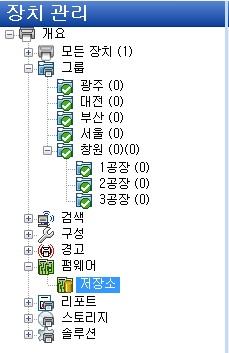
-
우측 메뉴 중 “가져오기” 클릭
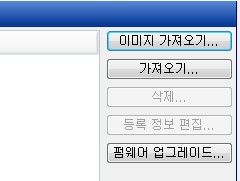
-
이미지 소스 폴더에 \dc\Lab_SW\Firmware 입력 후 “다음” 클릭
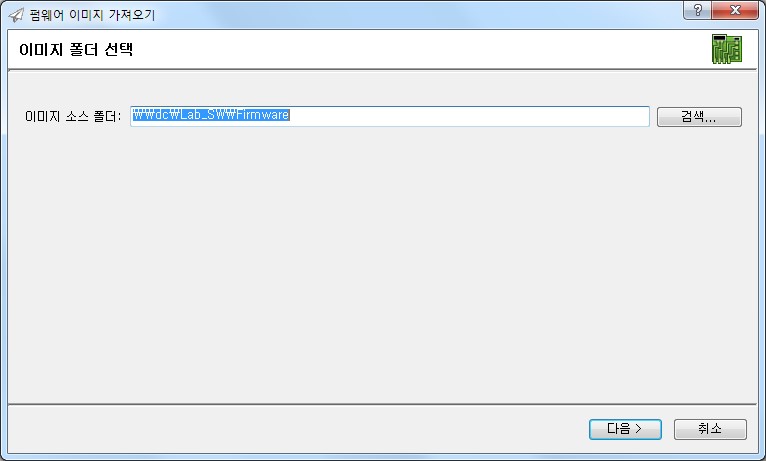

-
Cotrol + A 눌러서 모두 선택 후 “다음” 클릭
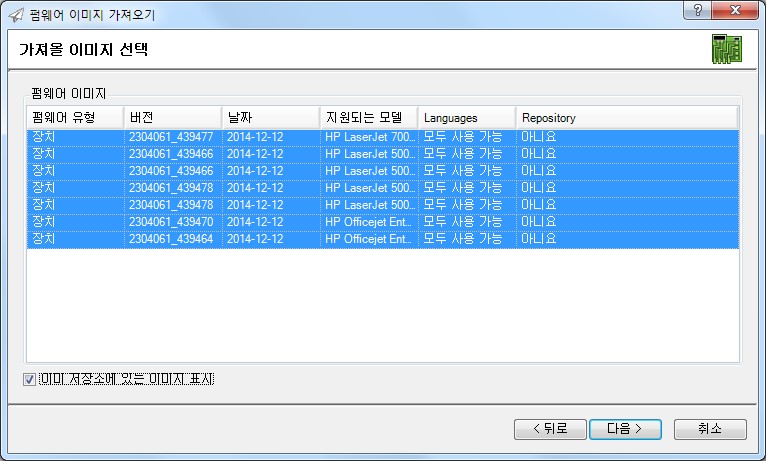
-
“가져오기” 클릭
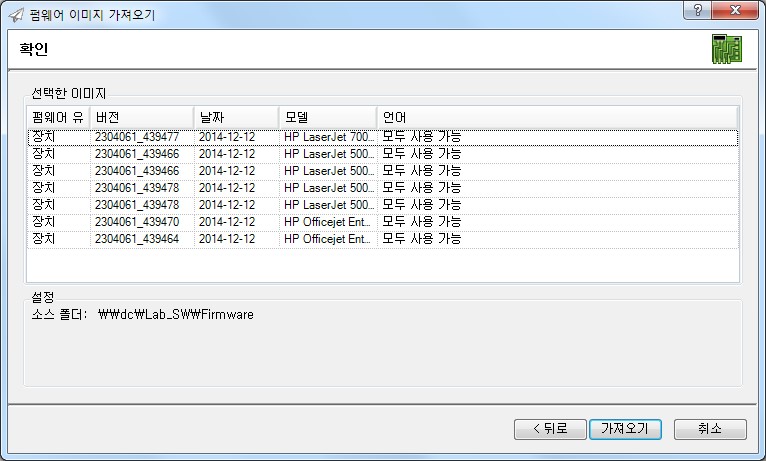
-
100% 가 될 때까지 기다린다.
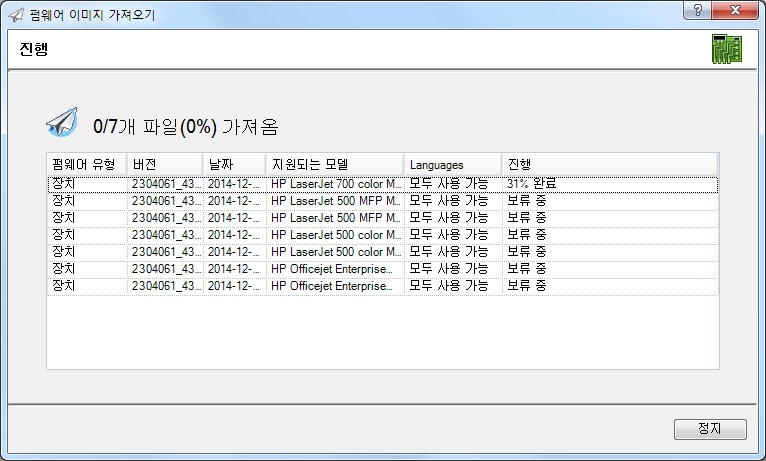
-
“완료” 클릭
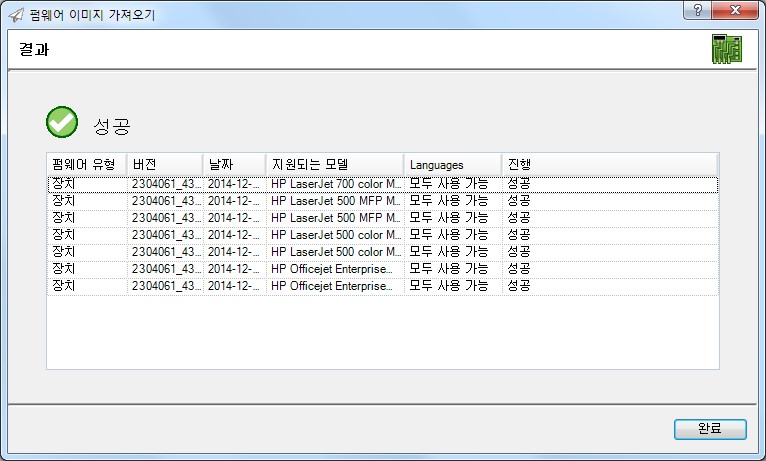
-
“펌웨어 업그래이드” 클릭

-
“다음” 클릭
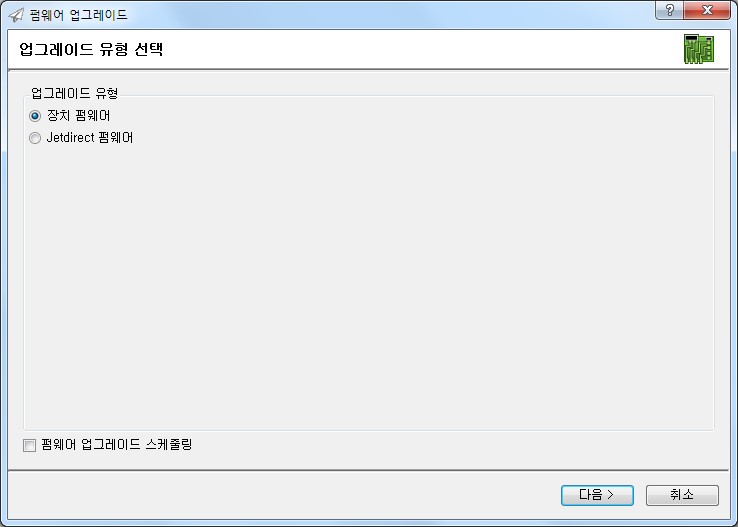
-
본인 장치 (172.16.10.15n) 를 선택 후 “>” 클릭, “다음” 클릭
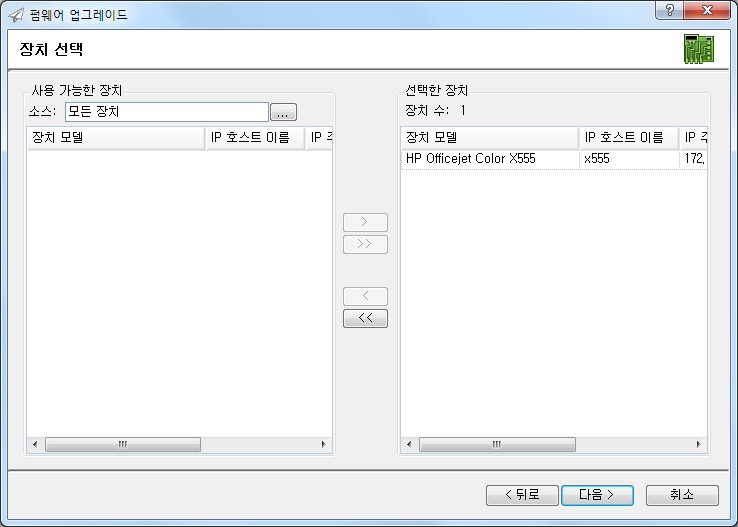
-
펌웨어 버전이 장치에 설치된 버전과 같으면 “건너뛰기(Skip)” 하는 것으로 되어 있으므로 이를 변경함
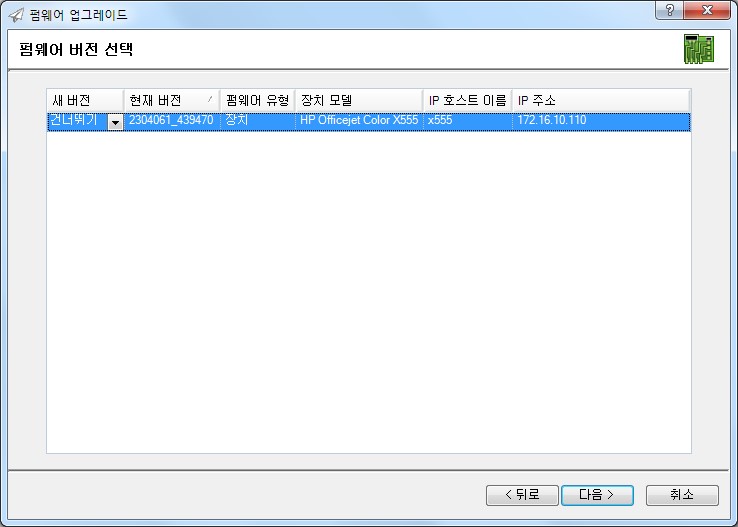
-
동일 버전의 펌웨어 재설치를 위해서 “새버전” 컬럼 클릭 후 나타나는 버전 번호 선택
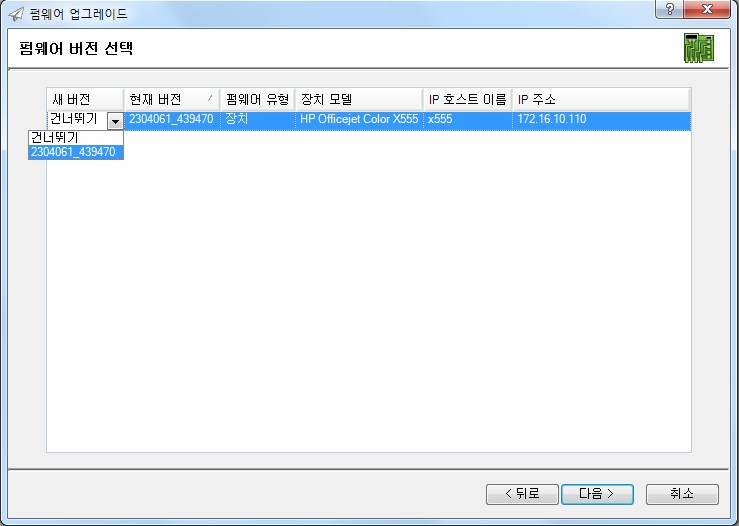
-
“업그래이드” 클릭
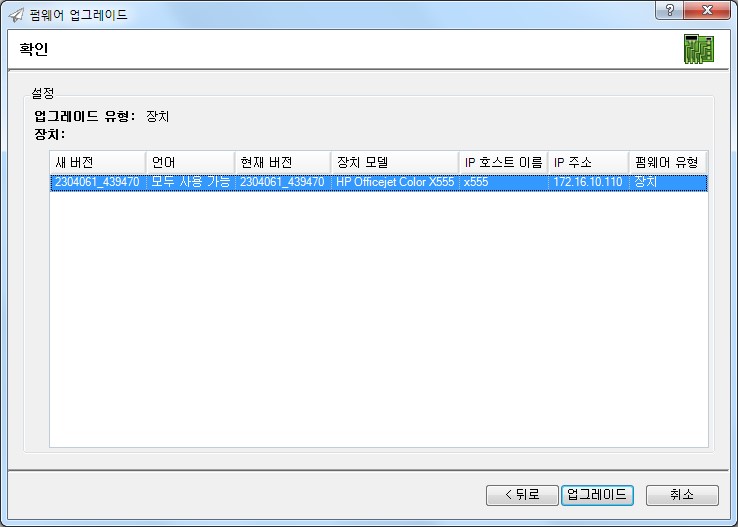
-
프린터 펌웨어가 업그래이드 될 때까지 기다린다
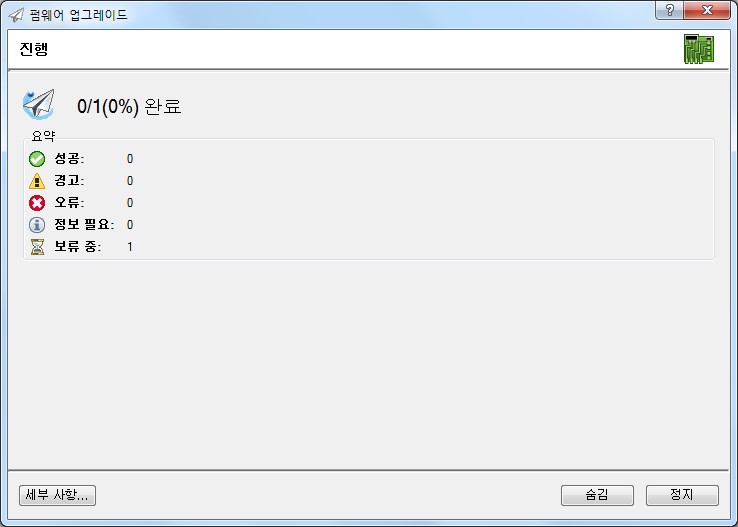
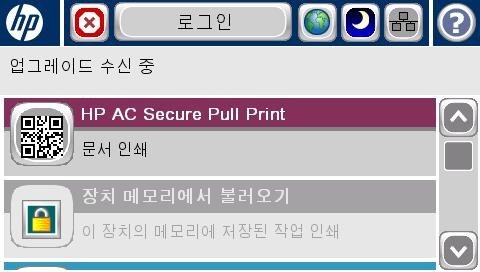
- 프린터가 재시작됨
- “완료” 클릭
순모의 지식 창고
HP 프린팅 솔루션 전문가